win10系统默认的情况下桌面文件是保存在c盘,但是因为c盘是系统盘,用户需要保持c盘的整洁的话就要移动桌面的位置,win10如何把桌面设置到d盘呢,首先用户需要在d盘新建desktop文件夹,然后将原本的默认位置更改到此文件夹,下面就是具体的win10把桌面设置到d盘方法介绍,很容易哦。
win10如何把桌面设置到d盘
1、点击进入“此电脑”,D盘建立一个名为“Desktop”的文件夹;
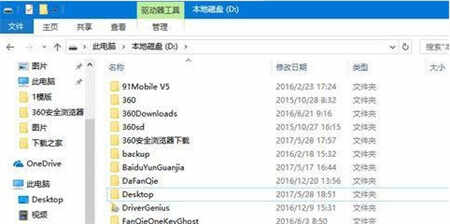
2、在左侧“快速访问”下方的“桌面”或“Desktop”上单击右键,选择“属性”;
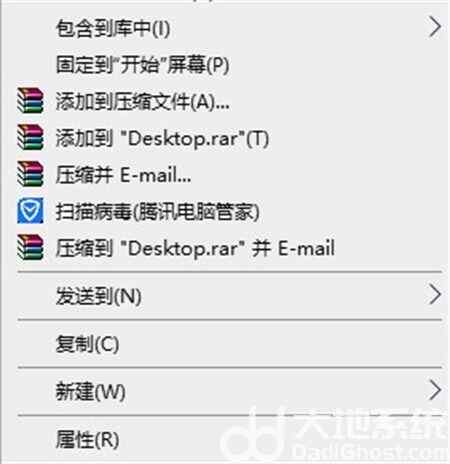
3、打开“桌面 属性”窗口后,切换到“位置”,就可以看到Win10电脑桌面默认文件夹的位置了,默认路径为:C:\Users\用户名\Desktop,我们只要点击下的的“移动”就可以开始更改路径了。

4、将新路径选择为:D\Desktop ,完成后点击下的“确定”,之后会看到一个“是否要将所要文件从原来位置移动到新位置”的提示,直接点击“是”即可完成移动操作!
通过以上方法我们就可以将桌面成功的移动到D盘,希望本教程能够帮助到所有有需要的朋友们!








 月蚀的假面修改器 32位/64位 Steam版
月蚀的假面修改器 32位/64位 Steam版
 R-Studio Technician(数据恢复工具) V9.2 官方版
R-Studio Technician(数据恢复工具) V9.2 官方版
 WechatVideoSniffer(微信视频号视频下载器) V1.0 绿色版
WechatVideoSniffer(微信视频号视频下载器) V1.0 绿色版
 DropToSlate(3DS MAX材质编辑器增强插件) V1.29 免费版
DropToSlate(3DS MAX材质编辑器增强插件) V1.29 免费版
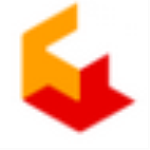 Nevercenter Milo 2021v2021破解版
Nevercenter Milo 2021v2021破解版
 莱莎的炼金工房3终结之炼金术士与秘密钥匙修改器 V1.0 一修大师版
莱莎的炼金工房3终结之炼金术士与秘密钥匙修改器 V1.0 一修大师版
 Windows Nt6系统一键修复 V1.3.7 绿色免费版
Windows Nt6系统一键修复 V1.3.7 绿色免费版
 黑盒语音PC端 V1.16.2 官方版
黑盒语音PC端 V1.16.2 官方版